Einführung in das Gleam-Theme für WordPress
Gleam ist ein vielseitiges und anpassbares WordPress-Theme, das sowohl für erfahrene Webdesigner als auch für Anfänger geeignet ist. Um das volle Potenzial des Gleam-Themes auszuschöpfen, ist es wichtig, jeden Schritt von der Installation bis hin zur Anpassung gründlich zu verstehen. In diesem Leitfaden werden wir die verschiedenen Funktionen des Gleam-Themes erkunden und wie diese genutzt werden können, um ansprechende und funktionale Webseiten zu erstellen.
Installation des Gleam-Themes
Der erste Schritt beim Arbeiten mit dem Gleam-Theme besteht darin, das Theme-Paket herunterzuladen. Dies geschieht in der Regel über die Mitgliederzone von Elegant Themes. Nach dem Download muss das .ZIP-Dateiformat in das WordPress-Dashboard hochgeladen werden. Hierzu loggt man sich in das Admin-Panel ein, navigiert zu „Design“ und dann zu „Themes“. Der nächste Schritt besteht darin, auf „Theme installieren“ und anschließend „Hochladen“ zu klicken. Nach dem Auswählen der heruntergeladenen .ZIP-Datei kann die Installation abgeschlossen werden, indem man auf „Jetzt installieren“ klickt. Sobald das Theme erfolgreich hochgeladen wurde, muss es aktiviert werden, um die Änderungen live zu sehen.
Einrichten von Beitragsbildern
Beim Erstellen von Beiträgen kann ein Beitrag mit einem besonderen Bild, dem sogenannten Beitragsbild oder Thumbnail, verknüpft werden. Dies geschieht über die Option „Beitragsbild“ im WordPress-Dashboard. Beim Erstellen oder Bearbeiten eines Beitrags finden Sie die Box für das Beitragsbild, in der Sie ein Bild hochladen können, das dann auf Posts und Kategorieseiten angezeigt wird. Es ist wichtig, die Größe des Bildes korrekt auszuwählen, da WordPress die hochgeladenen Bilder entsprechend der Theme-Anforderungen skaliert. Bei einem Theme-Wechsel muss möglicherweise ein Plugin wie „Regenerate Thumbnails“ verwendet werden, um die Thumbnails für das neue Theme zu regenerieren.
Logo-Anpassung
Ein zentrales Merkmal jeder Marke ist ihr Logo. Im Gleam-Theme können Benutzer das Logo über die ePanel-Optionen anpassen. Es genügt, den vollständigen URL-Link zum Logo im ePanel-Settings-Bereich einzugeben. Wer noch kein Logo hat, kann die zur Verfügung stehenden .psd-Dateien nutzen, um ein individuelles Logo zu erstellen oder mit einem Grafikdesignprogramm von Grund auf neu zu gestalten. Hierfür sind sowohl ein .psd als auch eine leere .png-Datei im Theme-Paket zu finden.
Anpassung von Hintergrundbildern
Hintergrundbilder sorgen nicht nur für eine ansprechende optische Präsentation, sie können auch die Benutzererfahrung erheblich verbessern. Um ein Hintergrundbild festzulegen, muss man zuerst das gewünschte Bild in die Medienbibliothek hochladen. Im ET-Einstellungsfeld unter dem Texteditor sieht man eine Auswahl der hochgeladenen Bilder, aus denen Hintergrundbilder für Seiten ausgewählt werden können. Um den Homepage-Hintergrund anzupassen, navigiert man zu „Design“ und dann zu „Gleam-Theme-Optionen“, wo die URL zum gewünschten Bild eingetragen werden kann.
Erstellung von Galerie-Seiten
Das Gleam-Theme bietet spezifische Seitenvorlagen, wie die Galerie-Vorlage, die es ermöglicht, Bilder auf kreative Weise zu präsentieren. Um eine Galerie-Seite zu erstellen, wählen Sie bei der Erstellung oder Bearbeitung einer Seite die „Galerie“-Seitenvorlage aus dem Dropdown-Menü. Anschließend können verschiedene Einstellungen angepasst werden, um die gewünschte Galerie zu konfigurieren. Dies schließt die Auswahl von Kategorien ein, aus denen Beiträge abgerufen werden.
WPML-Integration
Wenn eine mehrsprachige Webseite gewünscht ist, muss das Gleam-Theme mit dem Plugin WPML kompatibel gemacht werden. Dazu wird in den WPML-Einstellungen der „Language URL Format“ auf „Language name added as a parameter“ gesetzt. Dies erleichtert eine nahtlose Integration mehrerer Sprachen auf der Webseite.
Einfügen von Beispiel-Inhalten
Wenn Sie neu bei WordPress sind und Ihr Blog noch keine Inhalte enthält, bietet es sich an, die Beispielfile zu importieren, die im Theme-Paket enthalten ist. Auch wenn diese sogenannten Dummy-Inhalte lediglich als Platzhalter fungieren, bieten sie eine hervorragende Basis zur Anpassung und Gestaltung Ihrer eigenen Inhalte. Der Import erfolgt über „Werkzeuge“ und dann „Importieren“ im WordPress-Dashboard. Dabei sollte die Option „Import epanel settings“ aktiviert werden, um die Grundeinstellungen des Designs ebenfalls zu übernehmen.
Verwendung von Shortcodes
Das Gleam-Theme bringt eine Vielzahl von Shortcodes mit, die es ermöglichen, vorgefertigte Designelemente ohne tiefgehende HTML-Kenntnisse zu nutzen. Diese Shortcodes fügen spezielle Layouts und Designeinstellungen in Beiträge ein, die Ihre Webseite visuell ansprechender machen. Im Texteditor erscheinen neue Buttons, über die die verschiedenen Shortcodes leicht hinzugefügt werden können. Eine eingehende Dokumentation zu den verfügbaren Shortcodes ist oftmals in Tutorials oder in der offiziellen Dokumentation des Themes verfügbar.
Vorlagen für Seiten
Die im Gleam-Theme integrierten Seitenvorlagen machen die Erstellung verschiedener Seitenarten einfach. Jedes Mal, wenn Sie eine neue Seite erstellen oder eine bestehende bearbeiten, können Sie unter dem Vorlagen-Dropdown verschiedene Vorlagen auswählen. Nach der Auswahl erscheinen zusätzliche Einstellungen in den „ET Page Templates Settings“, die je nach Vorlagenart angepasst werden sollten, um das gewünschte Design zu erreichen.
Übersetzungs- und Lokalisierungsoptionen
Das Gleam-Theme ist dafür ausgelegt, mehrsprachige Websites zu unterstützen. In den Sprachordnern (/lang) finden Sie die Mo- und Po-Dateien, die genutzt werden können, um Inhalte ins Deutsche oder in andere Sprachen zu übersetzen. Diese Dateien sind die Grundlage zur Anpassung der Textinhalte für nicht-englischsprachige Benutzer. Für Benutzer, die nicht mit der spezifischen WordPress-Übersetzungssoftware vertraut sind, gibt es umfassende Anleitungen über die Lokalisierung von WordPress.
Aktualisierung des Themas
Die Aktualisierung des Gleam-Themes erfolgt über das WordPress-Dashboard wie gewohnt. Vor der Aktualisierung ist es notwendig, die Elegant Themes Updater Plugin zu installieren und zu aktivieren. Nach erfolgreicher Authentifizierung können Theme-Updates über das Dashboard abgerufen werden, was wichtig ist, um die neuesten Funktionen und Sicherheitsupdates zu erhalten.
Das Gleam-Theme bietet eine hervorragende Grundlage für eine ansprechende Website, die sowohl für persönliche Projekte als auch für geschäftliche Bedürfnisse geeignet ist. Vielen Benutzern gefällt die Flexibilität und die Möglichkeit, eine Website nach eigenen Vorstellungen zu gestalten. Von der einfachen Installation bis hin zu fortgeschrittenen Anpassungen ermöglicht Gleam eine einfach nutzbare Plattform für jeden, der eine professionelle Webpräsenz aufbauen möchte.
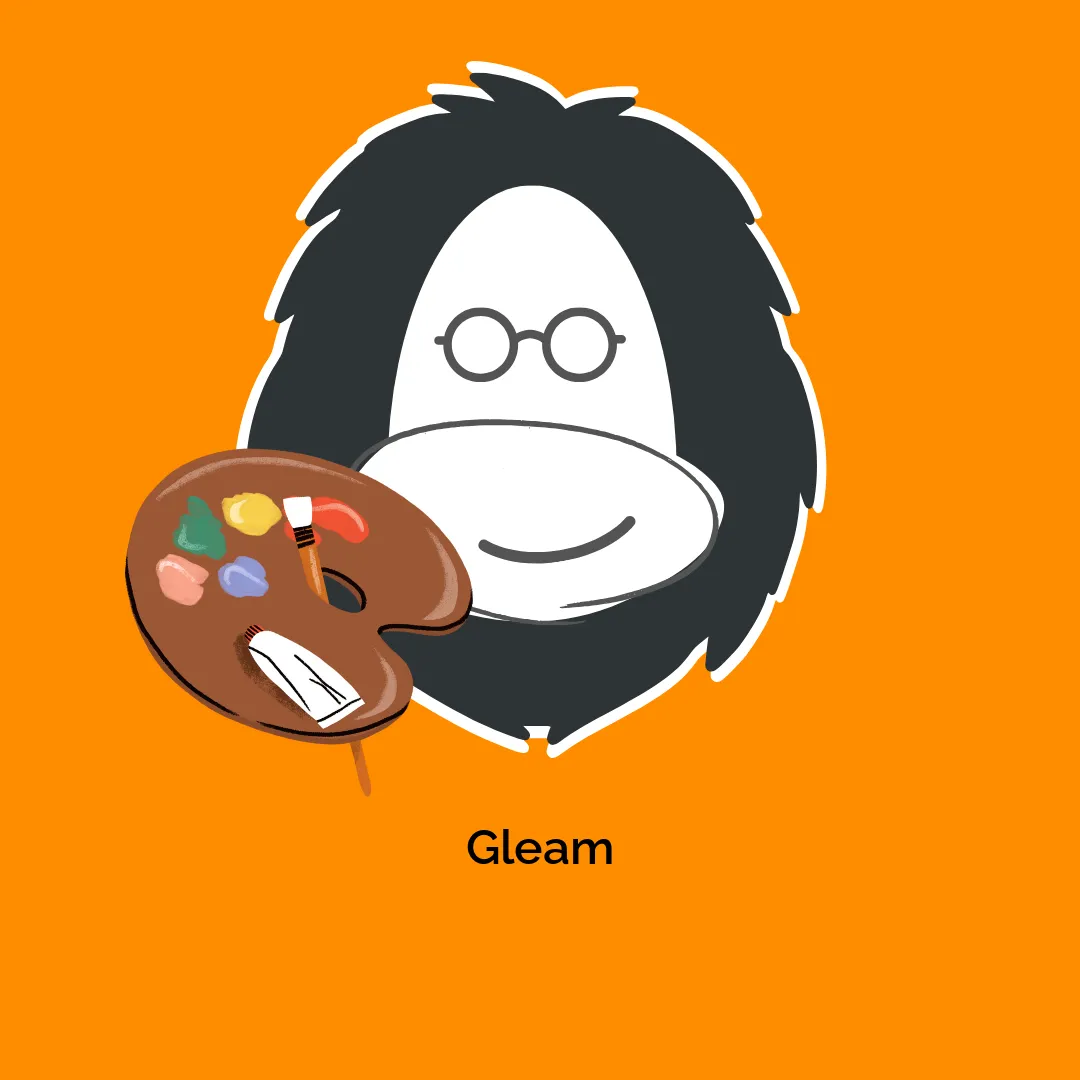




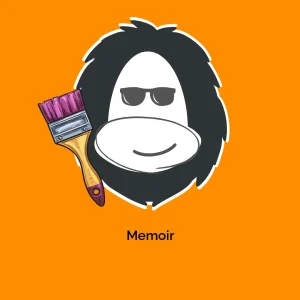
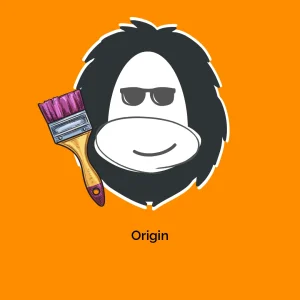

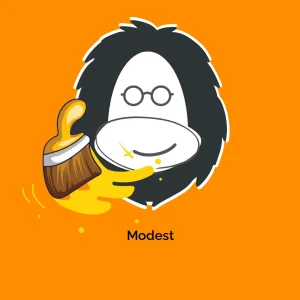
Rezensionen
Es gibt noch keine Rezensionen.